Как загрузить видеокурсы обучения LinkedIn?
LinkedIn Learning — это выдающаяся платформа для онлайн-обучения, которая предоставляет доступ к сотням курсов, преподаваемых отраслевыми экспертами по таким предметам, как бизнес, технологии и творческие сферы. Хотя LinkedIn позволяет пользователям загружать видео в своем мобильном приложении, загрузка контента LinkedIn Learning напрямую на ПК — более сложная задача. В этой статье будут рассмотрены различные методы загрузки видеокурсов LinkedIn Learning, включая использование мобильных приложений, записи экрана и расширений браузера, а также будет представлен мощный инструмент для расширенных массовых загрузок на ПК.
1. Загрузите обучающие видеокурсы LinkedIn в мобильное приложение
Самый простой и понятный способ загрузить видео LinkedIn Learning для офлайн-доступа — через мобильное приложение LinkedIn. Эта функция удобна для обучения на ходу и доступна всем подписчикам, хотя она ограничена мобильными устройствами.
- Убедитесь, что на вашем смартфоне iOS или Android установлено приложение LinkedIn Learning.
- Войдите в свою учетную запись LinkedIn Learning, используя свои учетные данные (убедитесь, что у вас есть подписка на LinkedIn Learning, так как офлайн-загрузки доступны только платным пользователям).
- Найдите курс или видео, которое вы хотите загрузить из LinkedIn Learning, а затем нажмите кнопку « Скачать ” рядом с ним.
- Если вы хотите загрузить весь курс, LinkedIn Learning предлагает возможность загрузить все видео в рамках курса, доступ к которым можно получить, нажав на главное меню курса.
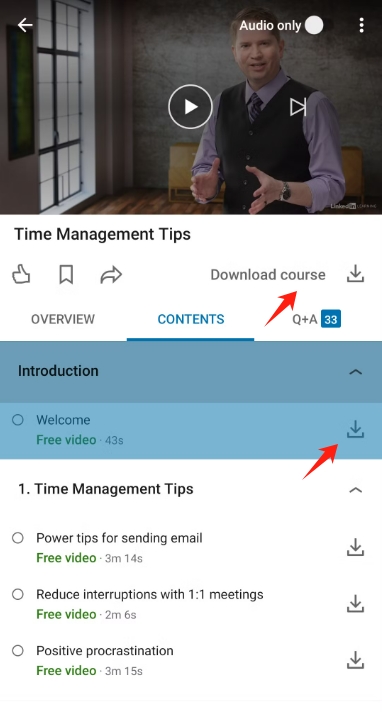
Ограничения : К сожалению, мобильное приложение не позволяет загружать видео на ПК или передавать их за пределы приложения. Видео можно просматривать только в самом приложении LinkedIn Learning, а загрузка прекращается, если подписка истекает.
2. Загрузите видеокурсы LinkedIn Learning с помощью записи экрана
Запись экрана — еще один способ сохранения контента LinkedIn Learning для просмотра в автономном режиме. Этот метод позволяет пользователям записывать видео, воспроизводимое на экране компьютера, но он имеет свои ограничения.
- Установите средство записи экрана, например Примечание Студия (бесплатно) или Camtasia (платно) на вашем компьютере.
- Откройте LinkedIn Learning и перейдите к видео, которое вы хотите записать, затем при необходимости отредактируйте и организуйте записи.
- Начните записывать видео. Убедитесь, что вы также записываете звук, и воспроизводите видео непрерывно для достижения наилучших результатов.
- Когда видео закончится, остановите запись и сохраните его в нужном вам формате, например, MP4.
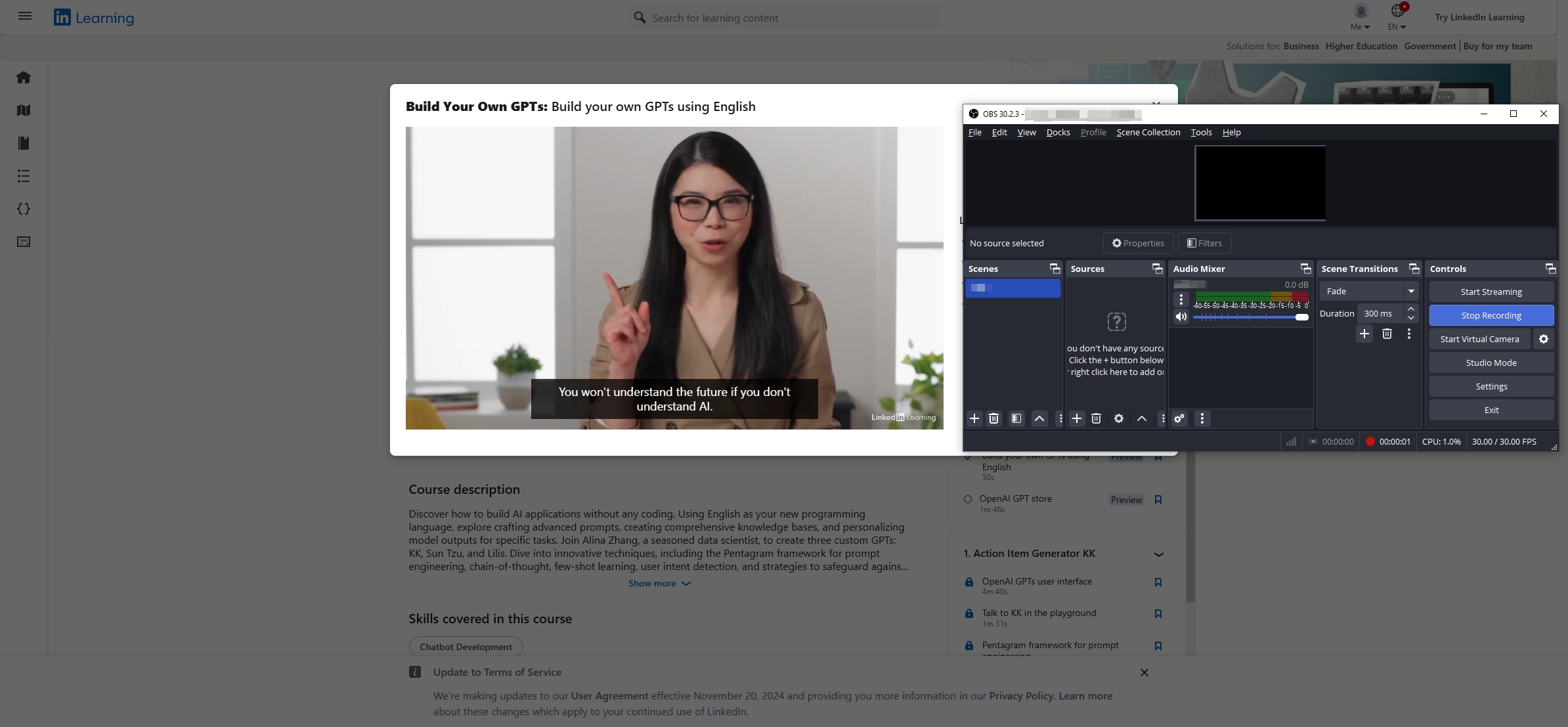
Ограничения : Запись экрана может занять много времени, так как каждое видео должно быть воспроизведено полностью для записи. Она также зависит от непрерывного воспроизведения и может привести к снижению качества видео.
3. Загрузите видеокурсы LinkedIn Learning с помощью расширений
Несколько расширений браузера позволяют пользователям загружать потоковое видео непосредственно из своего веб-браузера. Однако эти расширения не всегда могут работать надежно на LinkedIn Learning из-за политик защиты контента.
- Установите загрузчик обучающих видео LinkedIn, например « Загрузите бесплатные обучающие видео LinkedIn » в ваш Chrome.
- Откройте курс LinkedIn Learning, и расширение обнаружит и покажет загружаемый контент.
- Выберите разрешение видео (необязательно) и загрузите видеокурс с LinkedIn learning на свой компьютер.
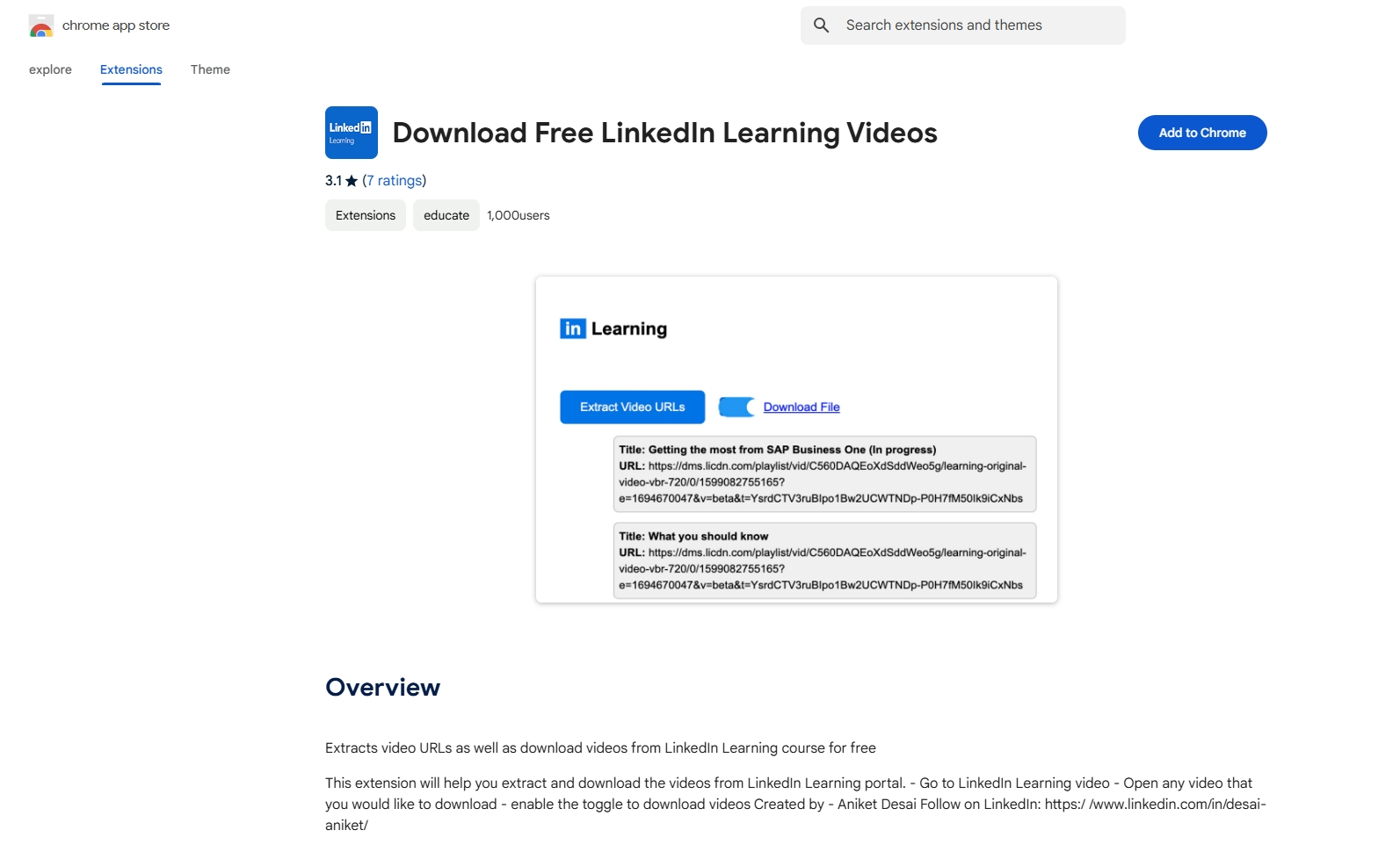
Ограничения : Большинство расширений для загрузки видео не всегда работают на LinkedIn Learning из-за ограничений DRM. Кроме того, некоторые расширения могут испытывать трудности с массовой загрузкой, что делает их непрактичными для длинных курсов.
4. Массовая загрузка обучающих видеокурсов LinkedIn с помощью Meget Converter
Для пользователей, которым нужен эффективный и качественный способ загрузки курсов LinkedIn Learning оптом, Очень предлагает идеальное решение. Meget — это профессиональный загрузчик, разработанный специально для загрузки и конвертации образовательных видео в популярные форматы с практически всех платформ онлайн-курсов, включая LinkedIn Learning, Udemy, Teachable и т. д.
Шаги для загрузки обучающих видео LinkedIn оптом с помощью Meget:
Шаг 1 : Загрузите и запустите установщик Meget. Meget поддерживает как Windows, так и Mac и имеет удобный интерфейс, который упрощает процесс.
Шаг 2 : Откройте Meget и выберите выходной формат видео и качество, чтобы сохранить видео курса.

Шаг 3 : Посетите LinkedIn Learning и войдите в свою учетную запись на вкладке браузера приложения; После входа найдите нужный курс LinkedIn Learning, воспроизведите видео, а затем нажмите кнопку загрузки в интерфейсе Meget.
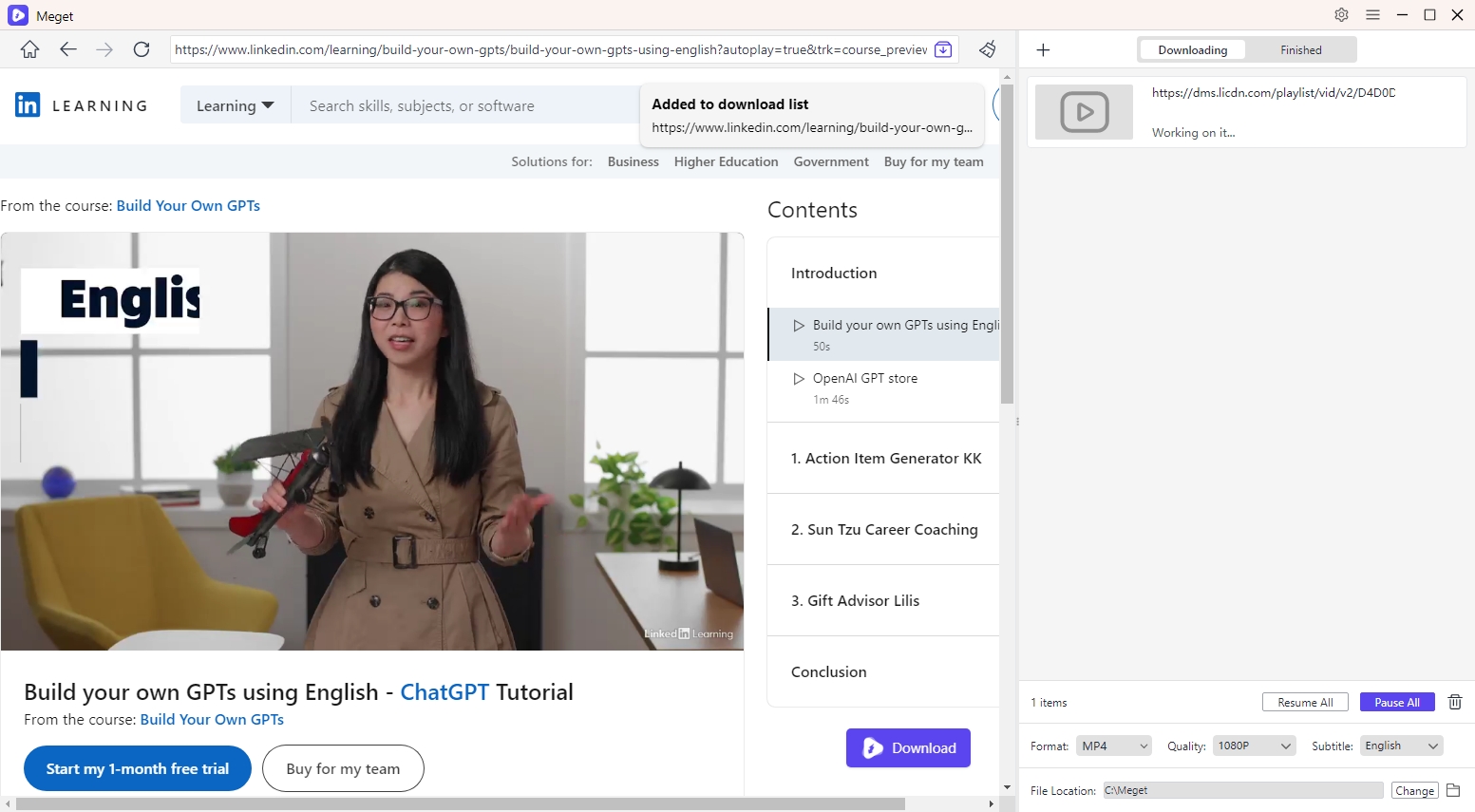
Шаг 4 : Meget начнет загрузку видеокурсов, добавленных в очередь загрузки, а вы сможете отслеживать и управлять этими задачами в соответствии со своими потребностями.
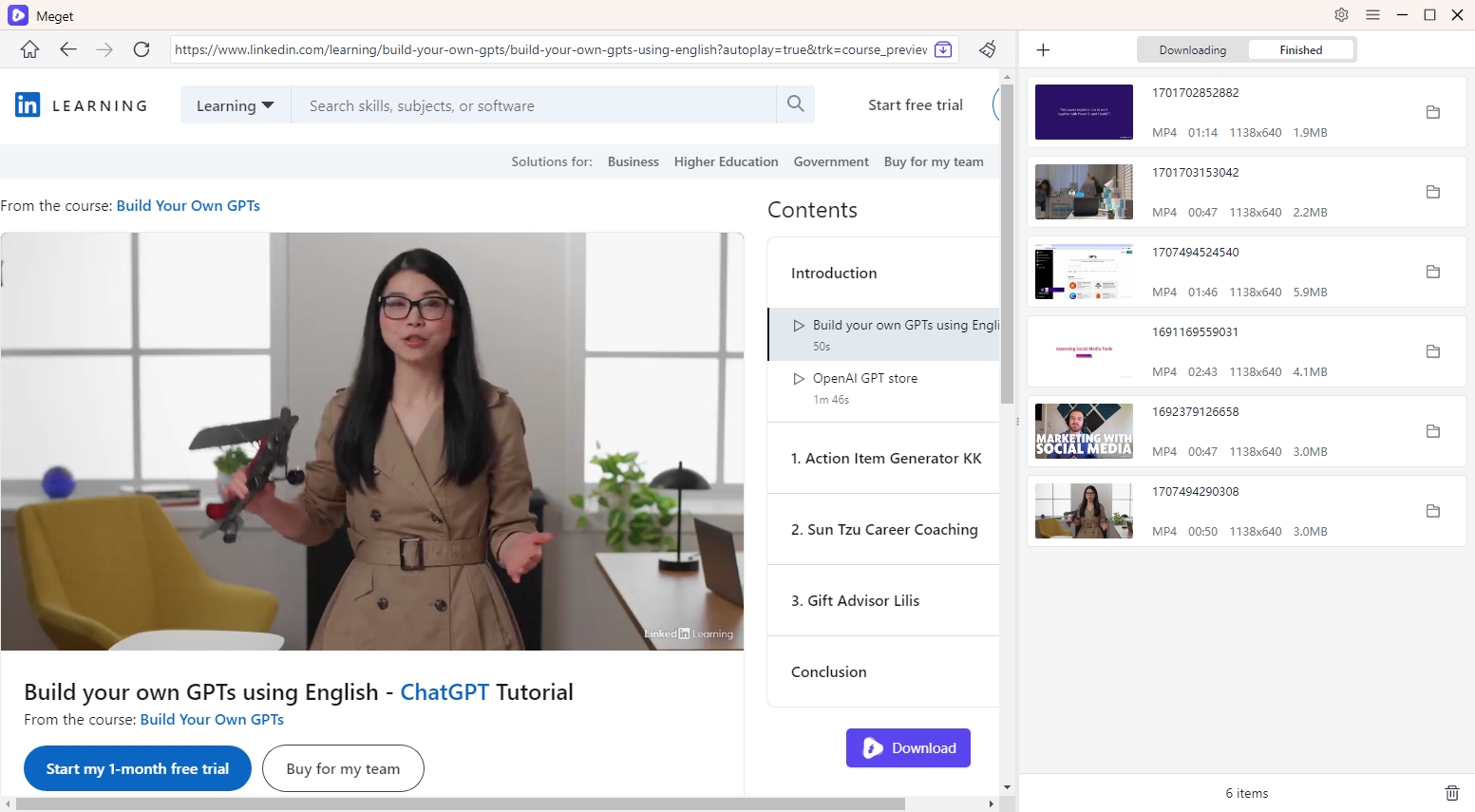
Преимущества :
- Meget особенно полезен для тех, кому нужно загружать большие объемы образовательного контента. Он экономит время, загружая целые курсы, а не отдельные видео, а его возможности настройки гарантируют высококачественные результаты.
- Благодаря Meget загруженные видео сохраняются непосредственно на вашем ПК, что позволяет просматривать их офлайн, без ограничений мобильного приложения LinkedIn.
5. Заключение
Для пользователей LinkedIn Learning, которым нужен постоянный офлайн-доступ к своим курсам, Meget предлагает лучшее решение с его высококачественными загрузками, простым в использовании интерфейсом и возможностями массовой загрузки. В то время как мобильное приложение LinkedIn предлагает базовый офлайн-доступ для обучения на ходу, у пользователей ПК мало прямых вариантов. Запись экрана — это приемлемый обходной путь, хотя он отнимает много времени, а расширения браузера не всегда могут работать из-за ограничений контента.
Очень выделяется как комплексный инструмент, который улучшает LinkedIn Learning, позволяя пользователям загружать и сохранять курсы на своих ПК. Его надежность, скорость и простота делают его отличным выбором для тех, кто хочет архивировать контент LinkedIn Learning для использования в автономном режиме.
- Как скачать видео Kuaishou: полное руководство для ПК и мобильных устройств
- Как исправить ошибку 9anime с кодом 100013 (обновленное руководство 2025 года)
- Как использовать FastDL для загрузки видео или фотографий из ссылок на публикации в Instagram?
- Как скачать видео TMZ?
- Как скачать с AnimeKAI?
- Как устранить ошибку Open Video Downloader: двоичные файлы отсутствуют или повреждены?
- Как скачать видео Kuaishou: полное руководство для ПК и мобильных устройств
- Как исправить ошибку 9anime с кодом 100013 (обновленное руководство 2025 года)
- Как использовать FastDL для загрузки видео или фотографий из ссылок на публикации в Instagram?
- Как скачать видео TMZ?
- Как скачать с AnimeKAI?
- Как устранить ошибку Open Video Downloader: двоичные файлы отсутствуют или повреждены?
- Как загрузить весь контент Kemono сразу?
